Hoe WhatsApp te stoppen met het opslaan van foto’s in 2022
WhatsApp heeft momenteel meer dan 1 miljard gebruikers, waar mensen berichten sturen, foto’s, video’s, locaties en andere bestanden delen met hun contacten.
Terwijl mensen lang de WhatsApp-app uit de Play Store ontvangen en foto’s van hun contacten volgen, zoeken ze naar manieren om te voorkomen dat WhatsApp foto’s opslaat in de galerij. Omdat er privé- of andere persoonlijke foto’s kunnen zijn waarvan u niet wilt dat anderen deze zien wanneer u uw telefoon aan iemand overhandigt.
Een manier is om stop WhatsApp met het automatisch downloaden van foto’s en video’s maar nog steeds wanneer een gebruiker het op WhatsApp bekijkt, verschijnt het in de galerij. Dus om dat te voorkomen kun je zelfs verberg WhatsApp-afbeeldingen van Galerij of Filmrol op Android en iPhone.
Inhoud
Voorkom dat WhatsApp-media op filmrol worden opgeslagen
Op iPhone (video)
- Tik in WhatsApp op Instellingen.
- Tik nu op de chats optie en zoek naar de Opslaan op filmrol kenmerk.

- Tik nu op de schakelknop om de instelling uit te schakelen.
Hierdoor worden alle afbeeldingen niet meer weergegeven op de filmrol van uw iPhone.
Je kunt ook deze video bekijken:
Op Android (video)
Volg na het updaten van de WhatsApp-app vanuit de Play Store de onderstaande stappen.
Je kunt de standaardinstellingen wijzigen die op al je WhatsApp-chats worden toegepast, of je kunt individuele instellingen per chat instellen.
De standaardinstellingen wijzigen
- Tik in WhatsApp op 3 stippen en selecteer Instellingen.
- Tik in Instellingen op chats.
- Hier zou je een optie moeten vinden met de naam Mediazichtbaarheid. Dit is standaard ingeschakeld, maar u kunt het uitschakelen.

Vanaf nu ontvangen de media van alle chats blijft alleen in WhatsApp en wordt niet weergegeven in de Galerij van je telefoon. De foto’s en video’s die eerder zijn ontvangen toen de instelling was ingeschakeld, zullen wees er nog steeds en wil alleen worden toegepast op nieuw gedownloade media.
Het is ook mogelijk om de instelling op chat-to-chat basis te configureren.
Mediazichtbaarheid instellen voor individuele chats
De optie die u hierboven instelt, wordt de standaardoptie voor alle chats. Maar er zijn altijd uitzonderingen. Misschien wilt u media van bepaalde contacten in uw Galerij weergeven of omgekeerd. Dat kan jij ook. Hier is hoe.
- Selecteer in WhatsApp het gesprek van het gewenste contact of de gewenste groep.
- Tik op de naam bovenaan om naar de . te gaan Contact/Groepsinfo scherm.
- Tik hier op Mediazichtbaarheid.
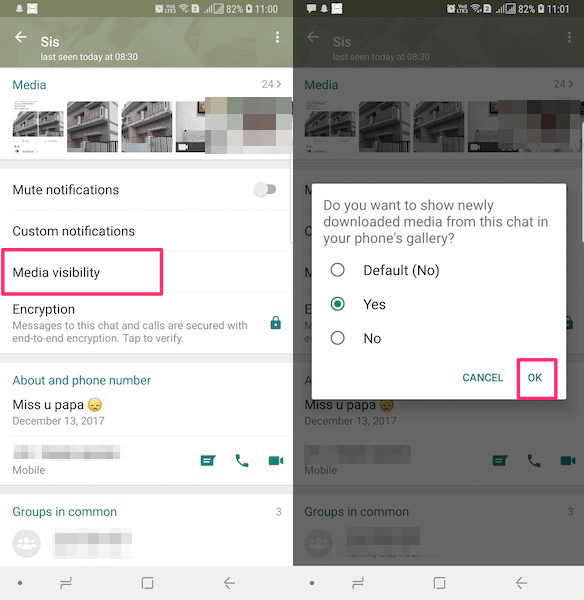
- Selecteer de gewenste optie en tik op OK om wijzigingen op te slaan.
Op dezelfde manier kunt u dit ook voor andere contacten doen.
We ontvangen allerlei soorten foto’s en video’s op WhatsApp die het niet verdienen om in de Galerij van onze telefoon te staan, zodat iedereen ze kan zien. Om dit te regelen, kunt u doorgaan en de Mediazichtbaarheid kenmerk.
Video
U kunt ook onze video bekijken:
Voorkom dat WhatsApp automatisch mediabestanden opslaat
Zoals eerder vermeld, kunt u met WhatsApp ook voorkomen dat de afbeeldingen / video’s automatisch worden opgeslagen. Als je deze instelling niet kent, hebben we hier de stappen gedeeld om te voorkomen dat WhatsApp foto’s, video’s en andere bestandstypen automatisch downloadt op Android en iPhone.
Op Android
- Ga in WhatsApp naar Instellingen.
- Tik vervolgens op Opslag en gegevens. Hier vind je verschillende opties onder de Media automatisch downloaden sectie: Bij gebruik van mobiele data, Bij verbinding via Wi-Fi, Bij roaming.

- U kunt voor elk afzonderlijk verschillende opties instellen. Voor nu, laten we tikken op Bij gebruik van mobiele data.
- Schakel alle andere opties uit behalve Foto’s.
- Tik op OK om de wijzigingen op te slaan.

Het type media dat u automatisch wilt downloaden, is aan u. U kunt de instellingen naar uw voorkeur aanpassen.
Op dezelfde manier kunt u automatisch opslaan voorkomen wanneer u bent verbonden met wifi en ook wanneer u aan het roamen bent.
Lees ook: WhatsApp-back-up maken met mobiele gegevens in plaats van wifi
Op iPhone
- Ga in WhatsApp naar de Instellingen tabblad rechtsonder.
- Tik nu op Opslag en gegevens.

- Onder de Media automatisch downloaden sectie kunt u de voorkeuren instellen voor de verschillende soorten bestanden: Foto’s, Audio, Video’s, Documenten.
Laten we omwille van deze tutorial tikken op Foto’s. - Om de automatisch downloaden tik op nooit.

U kunt hetzelfde doen voor andere bestandstypen.
Hiermee wordt de volgende keer dat u een foto of video ontvangt, deze niet gedownload totdat u erop tikt om de download te initialiseren.
Als je WhatsApp veel gebruikt om te bellen, kun je ook het dataverbruik verlagen. Volg de stappen hier.
En als je WhatsApp-meldingen niet meer werken, lees dan onze instructies over hoe het te repareren.
FAQs
Waarom worden WhatsApp-foto’s in de galerij weergegeven?
WhatsApp-foto’s worden in de galerij weergegeven omdat je WhatsApp-instellingen op zo’n manier zijn ingesteld. om het uit te schakelen, ga naar Instellingen > Opslag en gegevens > Media automatisch downloaden en schakel het uit.
verpakken
Ik hoop dat de bovenstaande methoden hebben geholpen Android- en iPhone-gebruikers om te voorkomen dat WhatsApp foto’s opslaat in Galerij of Filmrol of schakel automatisch downloaden van media uit. Als je een soortgelijk probleem hebt met de back-up, lees dan onze post over het stoppen van WhatsApp-back-up.
Als je meer tips en trucs voor WhatsApp wilt weten, kijk dan op dit bericht. En als u zich zorgen maakt over privacy, zoals wie uw Laatst gezien-status kan zien, dit artikel kan jou helpen.
Als je problemen hebt ondervonden tijdens het volgen van de bovenstaande stappen, laat het ons dan weten via opmerkingen.
Laatste artikels